Yenka là một thế hệ mới của các mẫu công cụ giáo dục từ hãng Crocodile Clips.
Yenka tập hợp nhiều thí nghiệm thú vị về Toán, Lý, Hóa, điện tử để thầy cô giáo có thêm công cụ dạy học hiệu quả hơn.
Cũng trên bảng trắng hoặc khi được sử dụng bởi các học sinh cá nhân, họ cho phép bạn thử nghiệm với các chủ đề bạn đang giảng dạy trong một thế giới ảo an toàn và chính xác.
Bạn có thể khai thác các tính năng thú vị của Yenka. Hộp thoại Product Chooser cho bạn chọn lĩnh vực cần mô phỏng thí nghiệm, gồm:Computing (tính toán), Mathematics (biểu đồ toán học, hình học), Science(các thí nghiệm thuộc lĩnh vực Vật lý và Hóa học), Technology (điện tử).
https://downloadvn.com/yenka/
Sau khi tải phần mềm tiếp tục cài đặt theo hướng dẫn.
Bước 1: Sau khi tải xong bạn click đúp vào file Yenka
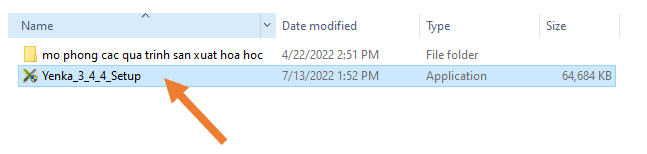
Bước 2: Sau khi cửa sổ Welcom xuất hiện bạn click chọn Next để tiếp tục
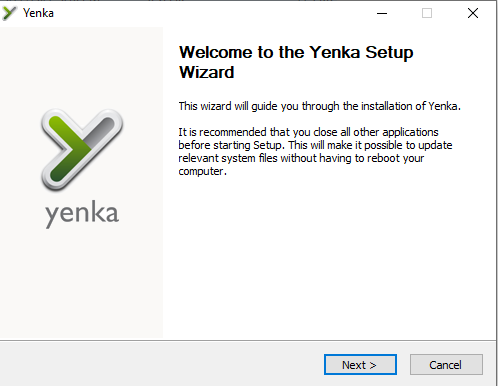
Bước 3: Tại đây bạn có thể thay đổi thư mục cài đặt của Yenka, mặc định sẽ được cài đặt trên ổ C (ổ cài Windows) bạn có thể thay đổi bằng cách click Browse … Sau đó click chọn Install để bắt đầu việc cài đặt.
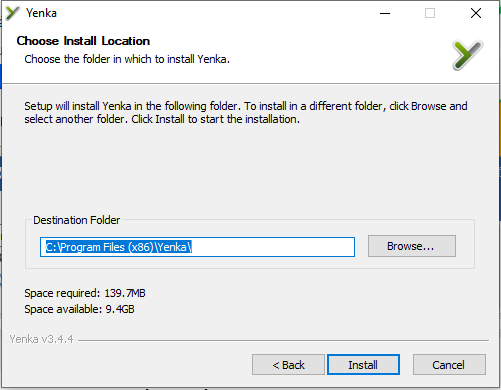
Bước 4: Quá trình cài đặt sẽ mất một khoảng thời gian nhất định, sau khi hiện thông báo Comlete thì bạn click chọn Close để đóng cửa sổ lại
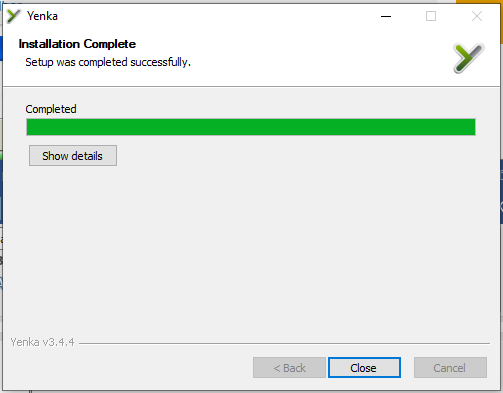
Bước 5: Kết thúc bạn sẽ thấy biểu tượng của Yenka ngoài màn hình Desktop
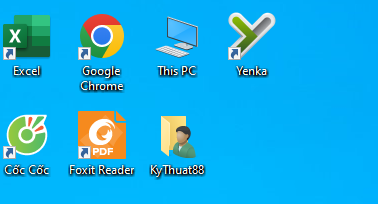
2. Sử dụng phần mềm Yenka bản miễn phí
Bước 1: Download và cài đặt Yenka vào máy tính của bạn.
Bước 2: Khởi động Yenka bằng cách click đúp chuột trái vào biểu tượng Yenka trên màn hình.
Bước 3: Trong cửa sổ Your Yenka licences, bạn click vào Use all products for free dưới mục At home.
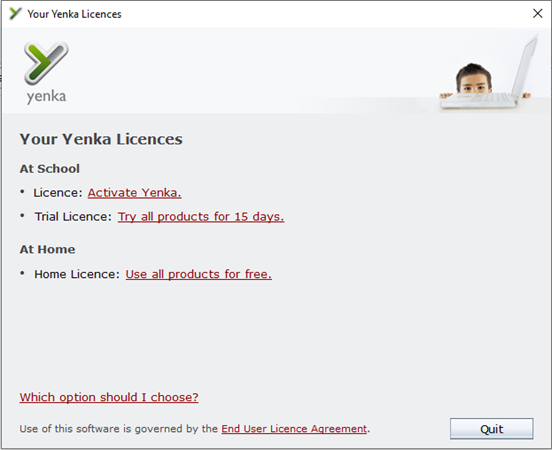
Bước 4: Đăng nhập tài khoản email và nghề nghiệp (Occupation), bạn chỉ cần đăng nhập email một lần duy nhất cho các lần sử dụng tiếp theo.
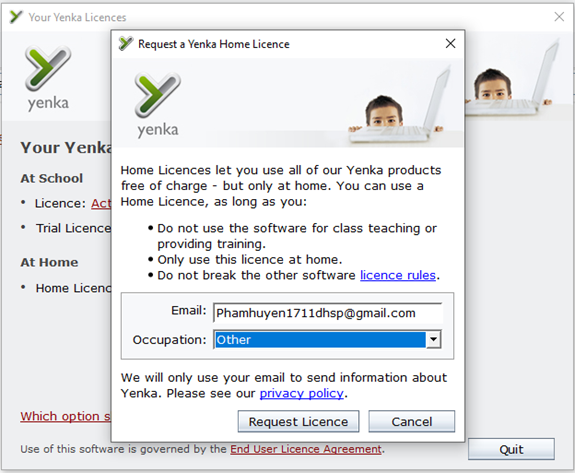
Bước 5: Nhấn Request Licence.
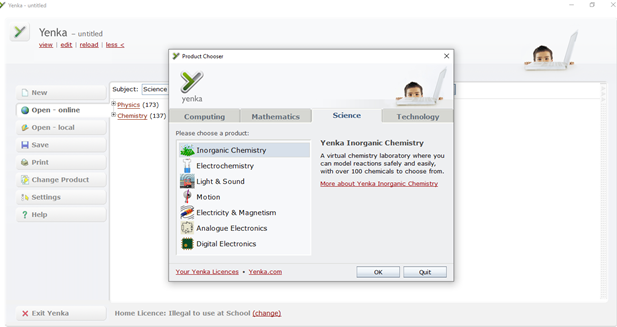
Màn hình làm việc của phầm mềm Yenka
Phần 1: New: Sử dụng hóa chất, thiết bị và dụng cụ để tự thiết kế thí nghiệm.
Phần 2: Open – online: Kho các bài thí nghiệm mở trực tuyến.
Phần 3: Open – local: Kho các bài thí nghiệm đã được chuẩn bị sẵn có hướng dẫn.
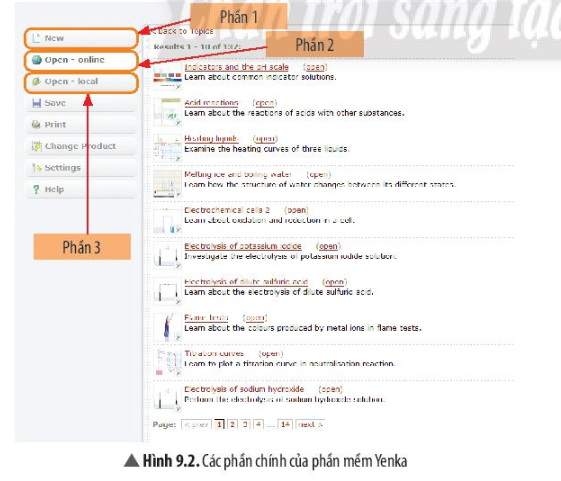
Kho các bài thí nghiệm có hướng dẫn Open – local chứa các thí nghiệm được sắp xếp theo các chủ đề thứ tự như sau:
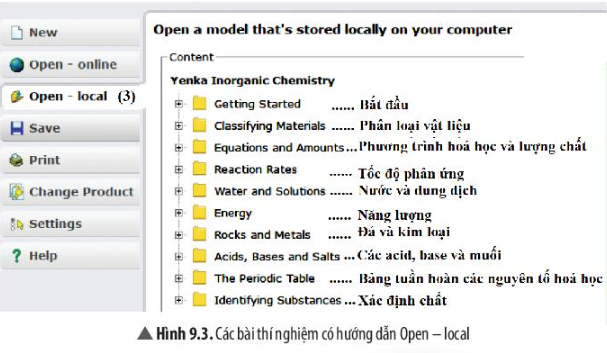
Dưới đây là một số ví dụ sử dụng phần mềm giúp người dùng dễ hình dung.
3. Một số ví dụ minh họa
Ví dụ 1: Sử dụng thể Open – local của phần mềm Yenka, thực hiện thí nghiệm ảnh hưởng của nhiệt độ lên tốc độ phản ứng “Temperature and rate”. Phân tích là lí giải kết quả của thí nghiệm.
Hướng dẫn:
Bước 1: Nhấp chuột vào thể Open – local, chọn Reaction → Temperature and rate. Mô phỏng đã được thiết kế xuất hiện ở màn hình.
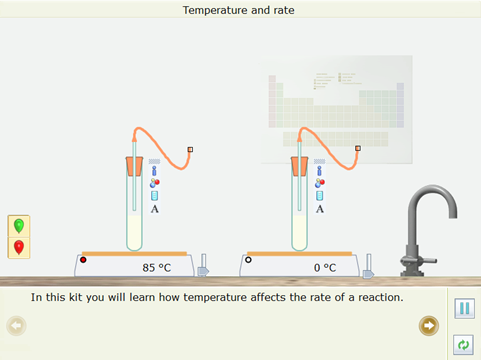
Bước 2: Nhấp chuột vào Next page  để thực hiện theo hướng dẫn.
để thực hiện theo hướng dẫn.
- Cả hai ống nghiệm đều chứa bột calcium carbonate và hydrochloric giống hệt nhau
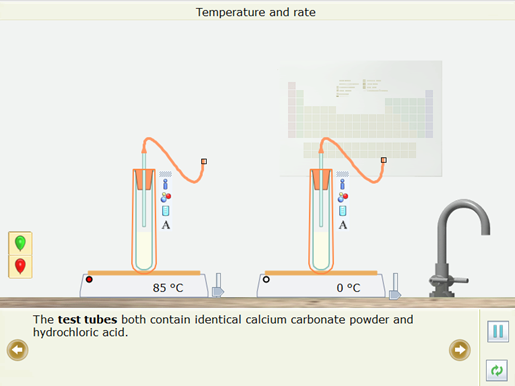
- Em hãy dự đoán xem phản ứng ở ống nghiệm nào nhanh nhất?
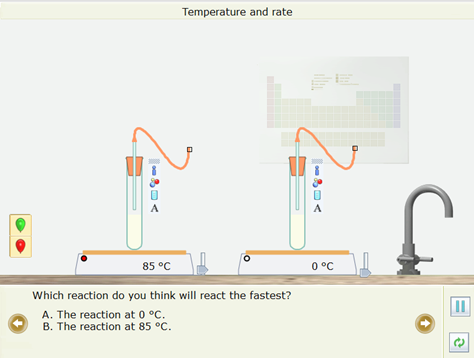
- Kéo quả bóng bay màu xanh lá cây lên và gắn nó vào ống nghiệm em cho là sẽ phản ứng nhanh nhất. Căn chỉnh miếng đệm trên đầu ống với miếng đệm ở đáy của quả bóng bay. Tương tự gắn quả bóng màu đỏ vào ống nghiệm mà em cho rằng sẽ phản ứng chậm nhất.
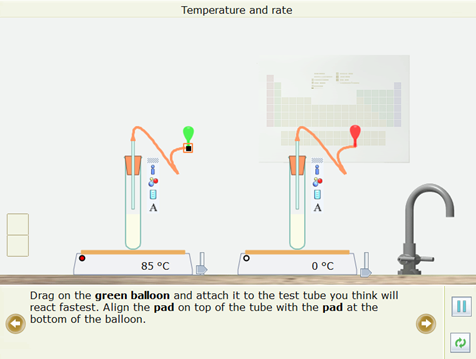
- Nhấp chuột vào nút Play/Pause  để thực hiện thí nghiệm.
để thực hiện thí nghiệm.
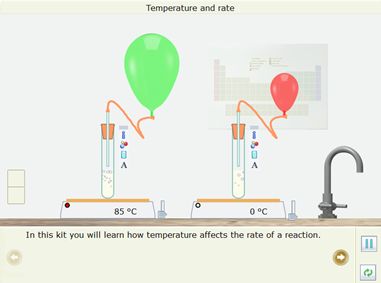
Bước 3: Ghi lại kết quả thí nghiệm và nhận xét
- Kết quả: Quả bóng ở ống nghiệm được đun nóng đến 85oC to lên nhanh hơn và vỡ trước.
- Nhận xét: Phương trình hóa học của phản ứng:
CaCO3(s) + 2HCl(aq) → CaCl2(aq) + CO2(g) + H2O(l)
Quả bóng ở ống nghiệm được đun nóng đến 85oC to lên nhanh hơn. Chứng tỏ nhiệt độ càng cao thì tốc độ phản ứng càng lớn.
Ví dụ 2: Hãy thiết kế thí nghiệm (thẻ New): Phản ứng của dung dịch iron(II) chloride 1M (FeCl2) với dung dịch potassium hydroxide 1 M (KOH).
a) Ghi rõ các bước chuẩn bị hóa chất, dụng cụ, cách tiến hành thí nghiệm.
b) Nêu hiện tượng xảy ra và giải thích.
Hướng dẫn:
Bước 1: Nhấp chuột vào thẻ New, chọn Presentation →  rồi kéo ra màn hình làm việc, gõ tên thí nghiệm “Phản ứng của dung dịch iron(II) chloride với dung dịch potassium hydroxide”. Sau đó chọn
rồi kéo ra màn hình làm việc, gõ tên thí nghiệm “Phản ứng của dung dịch iron(II) chloride với dung dịch potassium hydroxide”. Sau đó chọn (khay để lấy hóa chất, dụng cụ)
(khay để lấy hóa chất, dụng cụ)
Bước 2: Lấy hóa chất
- Chọn Fe: Nhấp chuột vào thẻ Chemicals → Metal → Iron. Kéo thả vào khay.
Nhấp vào thông số khối lượng, điều chỉnh khối lượng Fe về 0,56 gam.
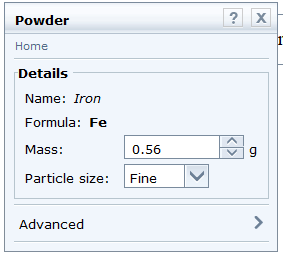
- Chọn hydrochloric acid: Chemicals → Acids → hydrochloric acid. Kéo thả vào khay. Nhấp vào các thông số về nồng độ và thể tích để điều chỉnh cho phù hợp với thí nghiệm. Chọn nồng độ 2 M và thể tích 10 cm3
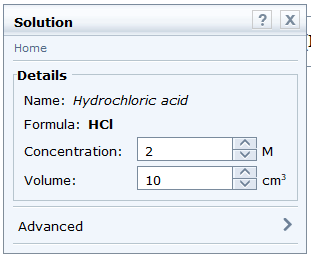
- Chọn dung dịch potassium hydroxide: Chemicals → Alkalis → Potassium hydroxide. Thông số về nồng độ là 1M phù hợp với thí nghiệm nên không cần điều chỉnh.
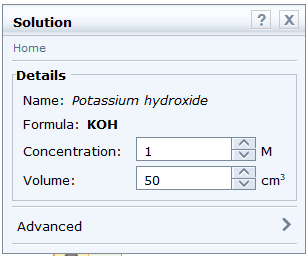
Bước 3: Lấy dụng cụ
- Chọn bình tam giác: Nhấp chuột vào thẻ Glassware → Standard → Erlenmeyer flask
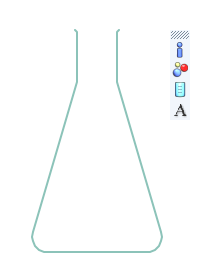
Bước 4: Nhấp nút Play/Pause  trên thanh công cụ. Cho iron (Fe) vào bình tam giác rồi thêm tiếp hydrochloric acid.
trên thanh công cụ. Cho iron (Fe) vào bình tam giác rồi thêm tiếp hydrochloric acid.
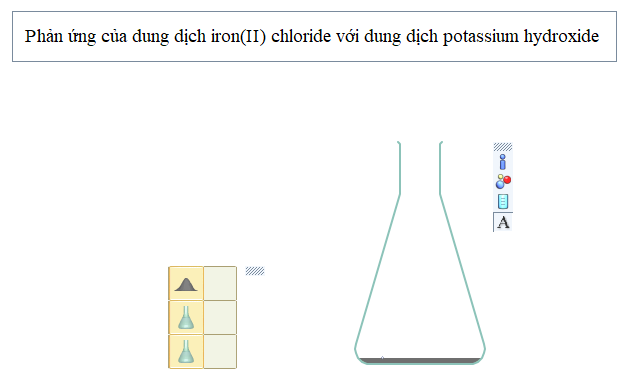
Nhấn nút Play/Pause trên thanh công cụ để thí nghiệm bắt đầu diễn ra, quan sát hiện tượng xảy ra. Muốn phản ứng xảy ra nhanh hay chậm, nhấp chuột vào nút Simulation Speed
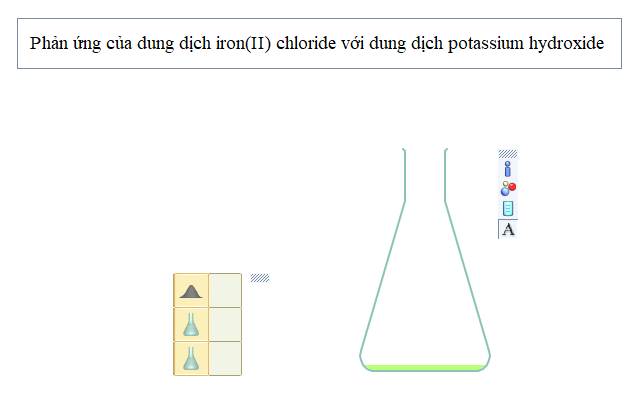
Nhấp nút Play/Pause  trên thanh công cụ. Cho tiếp dung dịch potassium hydroxide vào bình tam giác:
trên thanh công cụ. Cho tiếp dung dịch potassium hydroxide vào bình tam giác:
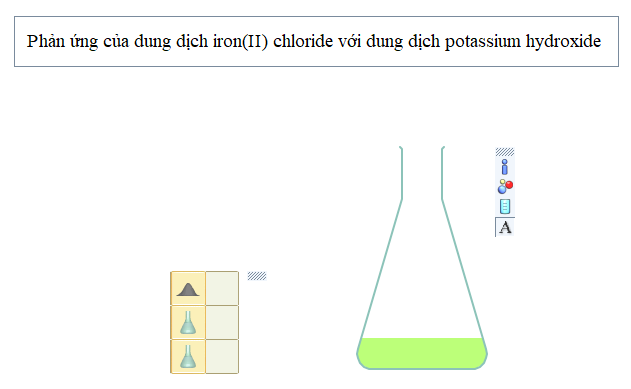
Nhấn nút Play/Pause trên thanh công cụ để thí nghiệm bắt đầu diễn ra, quan sát hiện tượng xảy ra. Muốn phản ứng xảy ra nhanh hay chậm, nhấp chuột vào nút Simulation Speed
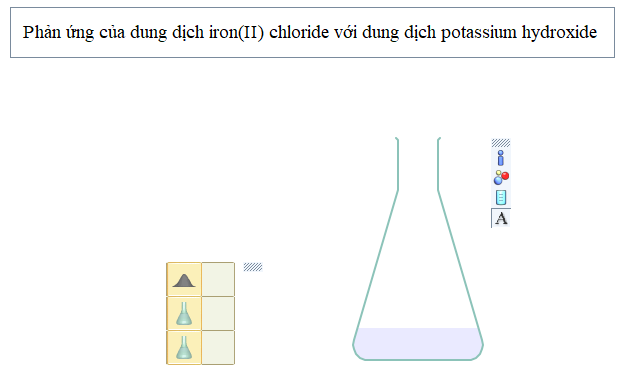
Bước 5: Sau khi các chất phản ứng với nhau, nhấn chuột vào các icon bên phải của dụng cụ để biết các thông tin:
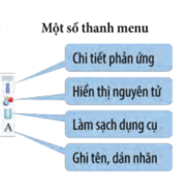
Bước 6: Quan sát – Giải thích thí nghiệm
Hiện tượng:
- Đầu tiên iron (Fe) tan trong HCl để được dung dịch màu xanh, có khí thoát ra (coi thể tích dung dịch thay đổi không đáng kể sau phản ứng);
- Thêm tiếp dung dịch potassium hydroxide vào bình phản ứng thu được kết tủa màu trắng hơi xanh;
Giải thích bằng phương trình hóa học:
Fe + 2HCl → FeCl2 + H2↑
FeCl2 + 2KOH → Fe(OH)2↓ + 2KCl